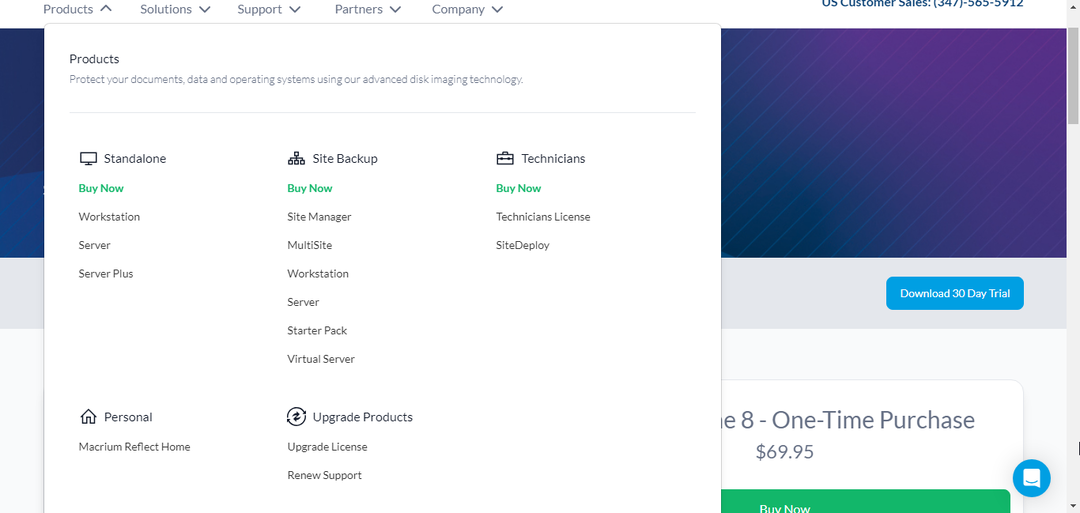חקור את השיטות הקלות ביותר לעשות זאת
- אתה יכול להתקין את Yarn באמצעות האתר הרשמי שלו, מנהל חבילות שורת הפקודה Chocolatey או Node.js.
- מדריך זה יסביר את כל השיטות להתקנת Yarn בבטחה ב-Windows.
![כיצד להתקין חוט ב-Windows [מדריך שלב אחר שלב]](/f/13962ad3509bbb714b54462049432a33.png)
איקסהתקן על ידי לחיצה על הורד את הקובץ
תוכנה זו תתקן שגיאות מחשב נפוצות, תגן עליך מאובדן קבצים, תוכנות זדוניות, כשל חומרה ותייעל את המחשב שלך לביצועים מקסימליים. תקן בעיות במחשב והסר וירוסים כעת ב-3 שלבים פשוטים:
- הורד את Restoro PC Repair Tool שמגיע עם טכנולוגיות פטנט (פטנט זמין כאן).
- נְקִישָׁה התחל סריקה כדי למצוא בעיות של Windows שעלולות לגרום לבעיות במחשב.
- נְקִישָׁה תקן הכל כדי לתקן בעיות המשפיעות על האבטחה והביצועים של המחשב שלך.
- Restoro הורד על ידי 0 הקוראים החודש.
Yarn הוא מנהל חבילות עבור Javascript המסייע באוטומציה, התקנה, עדכון וניהול של ספריות וכלי עזר. אתה יכול להוריד אותו בשיטות שונות.
כאן, נדון בשיטות השונות להורדת Yarn ב-Windows ובכמה שאלות נפוצות הקשורות ל-Yarn. בואו נתחיל!
כיצד אוכל להתקין Yarn ב-Windows?
לפני שתמשיך עם כל השלבים להתקנת חוט, עבר את הבדיקות המקדימות הבאות:
- אתה צריך להתקין הגרסה האחרונה של Node.js או השתמש במנהל גרסאות כמו NVM לניהול גרסאות מרובות של Node.js במכונה שלך.
- הגרסה האחרונה של Git מותקנת לניהול חבילות.
- עורך טקסט או IDE מותקן כדי לכתוב ולערוך קוד, כגון Sublime Text או Visual Studio Code.
- המחשב שלך צריך להיות מותקן דפדפן אינטרנט.
- Windows PowerShell או שורת פקודה עם זכויות מנהל.
לאחר השלמת רשימת התיוג, בצע כל אחת מהשיטות הבאות להתקנת Yarn:
1. השתמש באתר הרשמי
- הורד את מתקין Yarn.
- לחץ פעמיים על קובץ ההתקנה (.msi) להפעלה.
- הקלק על ה הַבָּא כפתור באשף ההתקנה.
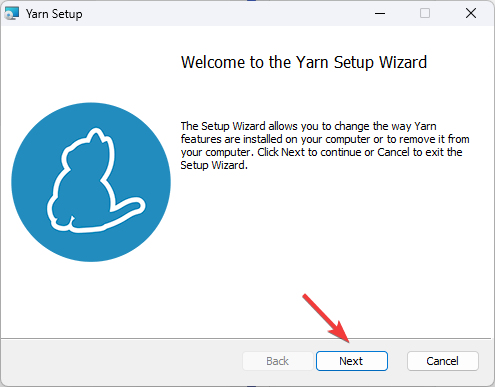
- בחלון הבא, קבל את הסכם הרישיון ולאחר מכן לחץ הַבָּא.
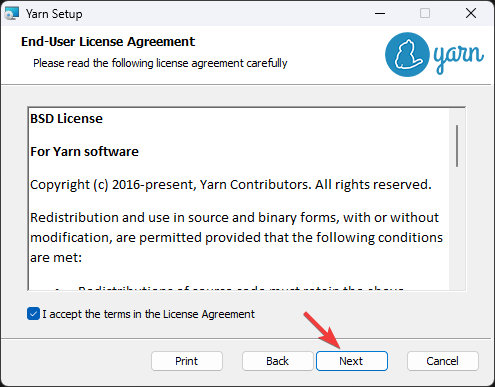
- בחר את מיקום ההתקנה אם תרצה, או השאר אותו כברירת מחדל כפי שמוצג ולחץ הַבָּא.
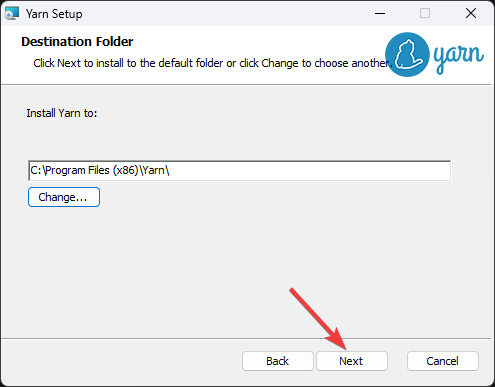
- נְקִישָׁה להתקין ולאחר מכן לחכות שזה יסתיים.
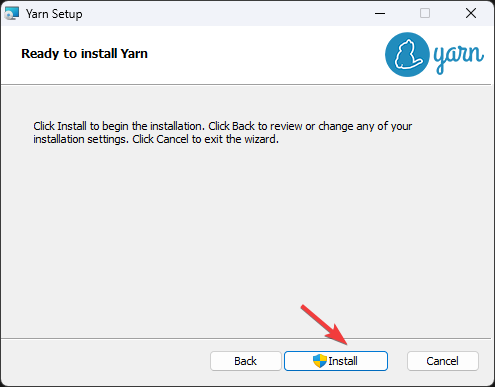
- עכשיו, לחץ סיים כדי לסגור את החלון.
- כדי לוודא התקנת חוט, לחץ על חלונות + איקס ובחר מסוף (מנהל).
- העתק והדבק את הפקודה הבאה:
חוט --גרסה
2. השתמש ב-NPM
עֵצָה
לפני שתמשיך בשיטה זו, ודא שהגרסה העדכנית ביותר של Node.js מותקנת אצלך.
- הקש על חלונות סוג מפתח CMD ולחץ הפעל כמנהל.

- הקלד את הפקודה הבאה והקש Enter:
npm להתקין -g חוט - כדי לוודא ש-Yarn הותקן כהלכה ולבדוק את הגרסה, העתק והדבק פקודה זו
חוט --גרסה
3. השתמש בשוקולדי
- הקש על חלונות סוג מפתח CMD ולחץ הפעל כמנהל.
- העתק והדבק את הפקודה הבאה והקש Enter:
@"%SystemRoot%\System32\WindowsPowerShell\v1.0\powershell.exe" -NoProfile -InputFormat None -ExecutionPolicy Bypass -Command "iex ((New-Object System. נֶטוֹ. WebClient).DownloadString(' https://chocolatey.org/install.ps1'))" && SET "PATH=%PATH%;%ALLUSERSPROFILE%\chocolatey\bin"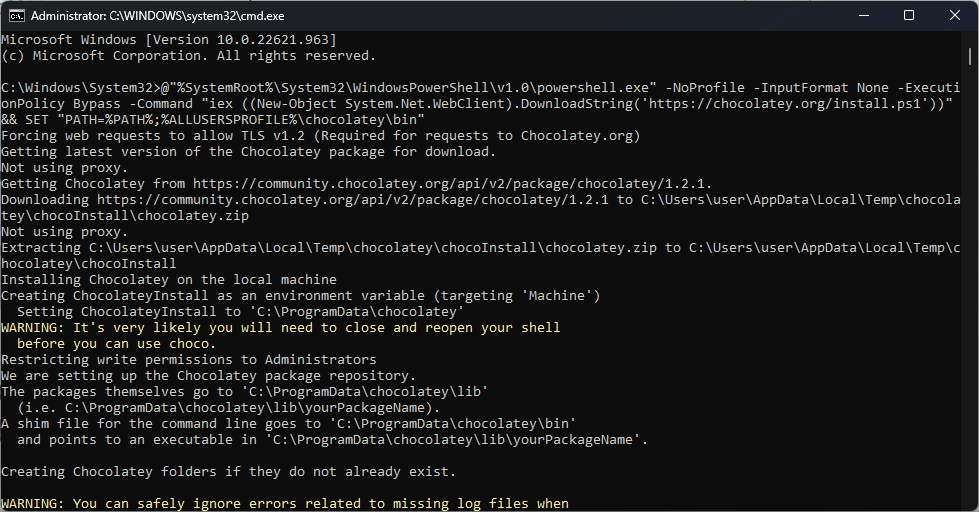
- לאחר התקנת Chocolatey, הקלד את הפקודה הבאה והקש Enter:
חוט להתקין שוקו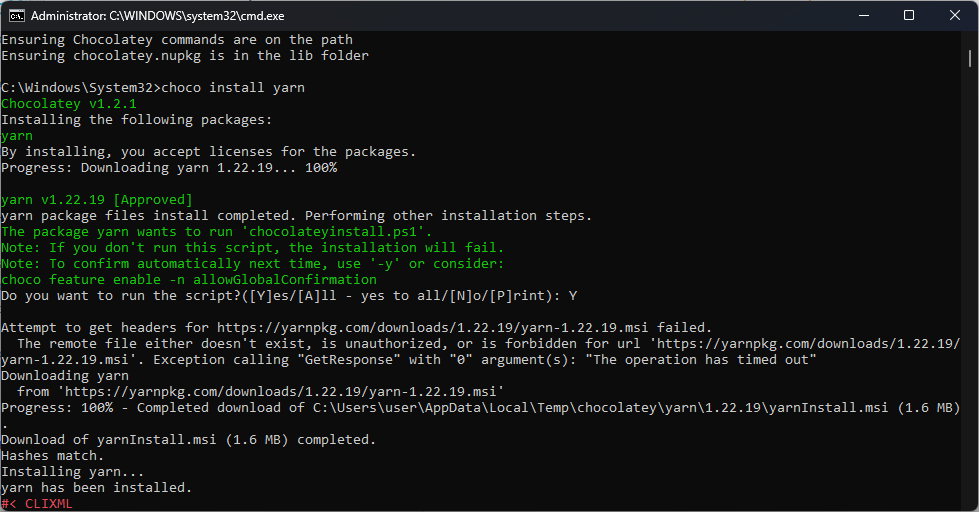
- כעת בחלון שורת הפקודה, תתבקשו, האם אתה רוצה להפעיל את הסקריפט הזה? סוּג י ולחץ להיכנס. חוט יותקן במחשב שלך.
- סגור את חלון שורת הפקודה.
איך אני מתקין Yarn ב- VS Code ב-Windows?
אתה יכול להשתמש בשיטה 2 כדי להתקין Yarn ב-Virtual Studio Code ב-Windows. כדי להשתמש ב-Yarn עם Visual Studio Code, בצע את השלבים הבאים:
-
התקן את הרחבת Yarn משוק VS code.
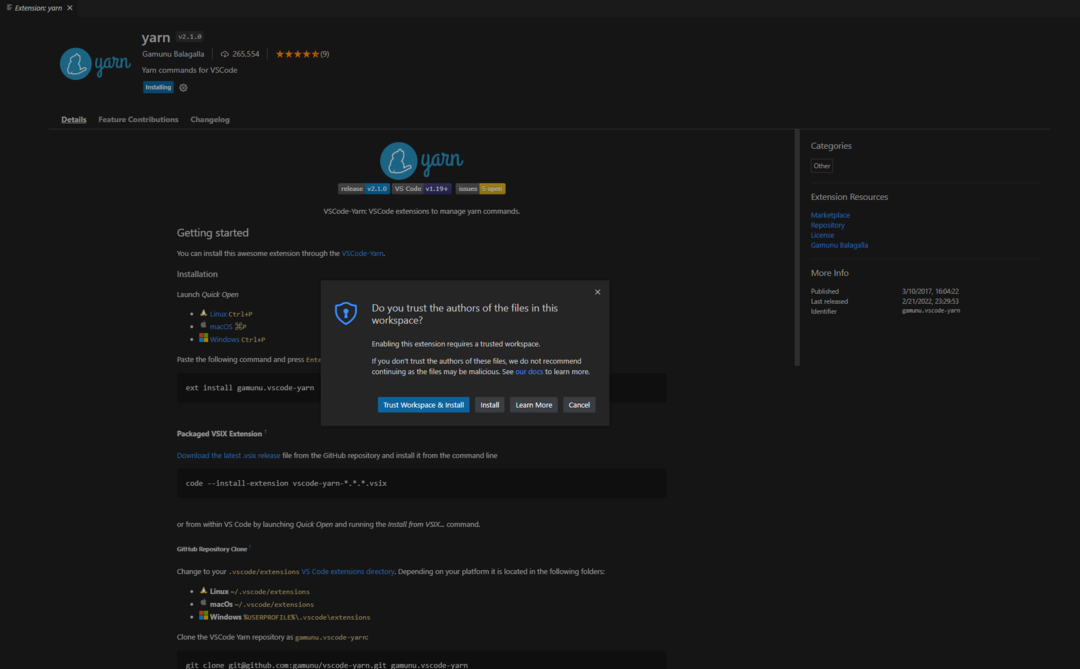
- לאחר ההתקנה, הקש Ctrl + Shift + P והקלד Yarn. תקבל רשימה של פקודות שבהן תוכל להשתמש בקוד VS.
היכן נמצאת ספריית ההתקנה של Yarn ב-Windows 10?
כתובת ברירת המחדל של ספריית ההתקנה של Yarn היא C:\Program Files (x86)\Yarn עם זאת, אם בחרת מיקום התקנה אחר בזמן ההתקנה, פתח את שורת הפקודה והקלד את הפקודה הבאה, והקש Enter: איפה חוט
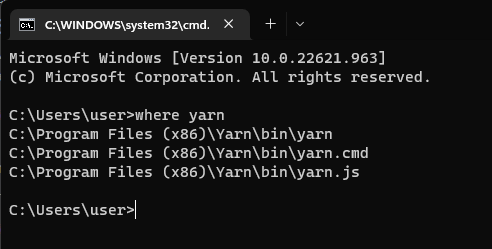
האם אוכל להתקין Yarn ללא NPM?
כן, אתה יכול להתקין Yarn ללא NPM. Yarn הוא מנהל חבילות נפרד שפותח על ידי פייסבוק ואינו קשור ל-NPM. לכן, אתה יכול לבצע את השיטה הראשונה להתקנת Yarn ללא NPM.
אז אלו הן השיטות השונות שבהן תוכל להשתמש כדי להתקין Yarn ב-Windows שלך. עקוב אחר כל אחד מהם, התקן Yarn והתחל לנהל, להתקין ולעדכן חבילות במהירות.
אם יש לך שאלות או הצעות לגבי מדריך זה, אל תהסס להזכיר אותן בהערות למטה.
עדיין יש בעיות? תקן אותם עם הכלי הזה:
ממומן
אם העצות לעיל לא פתרו את הבעיה שלך, המחשב שלך עלול להיתקל בבעיות Windows עמוקות יותר. אנחנו ממליצים הורדת כלי תיקון מחשב זה (מדורג נהדר ב-TrustPilot.com) כדי לטפל בהם בקלות. לאחר ההתקנה, פשוט לחץ על התחל סריקה לחצן ולאחר מכן לחץ על תקן הכל.
![התקן את Windows על SSD חדש ללא USB [3 דרכים]](/f/ece33f8c4b315dde3f55c8990e248edd.png?width=300&height=460)